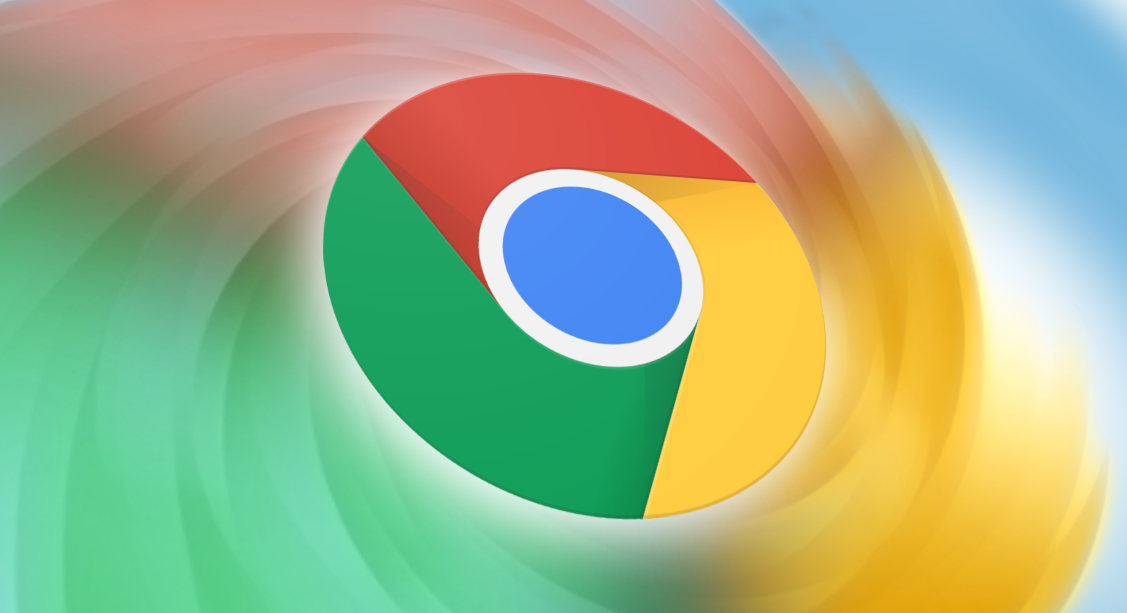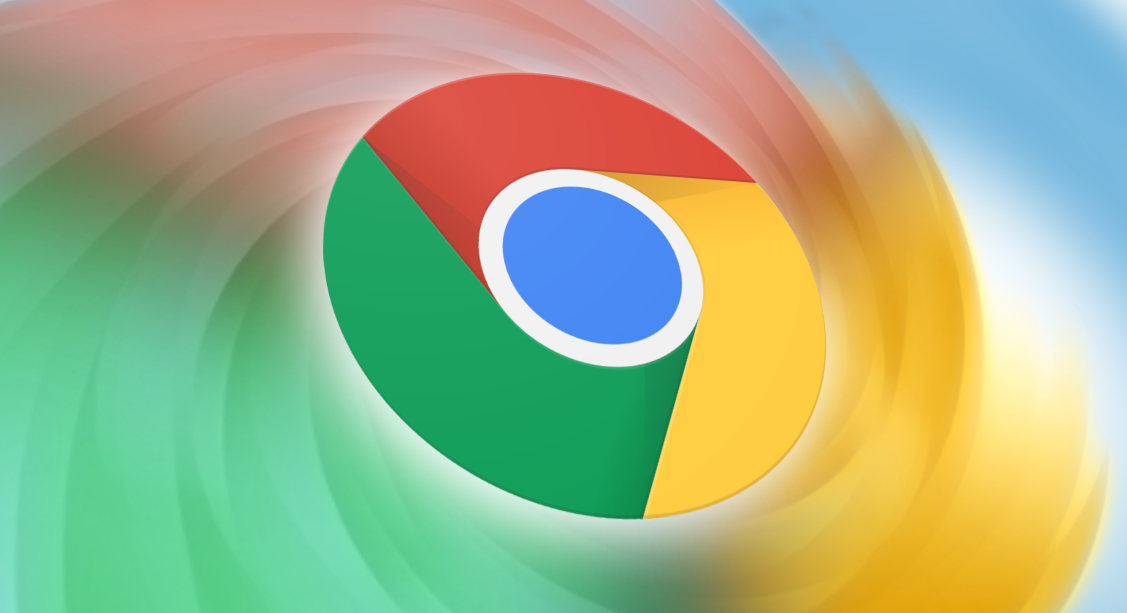
在网页开发过程中,合理优化CSS文件的加载顺序能够显著提升页面的加载速度和用户体验。Google Chrome作为一款广泛使用的浏览器,提供了多种工具来帮助我们分析和优化CSS文件的加载。下面将详细介绍在Google Chrome中如何优化页面中的CSS文件加载顺序。
一、利用Chrome DevTools分析加载情况
打开要优化的网页后,按下`F12`键(或`Ctrl + Shift + I`组合键),打开Chrome DevTools。在“Network”面板中,可以查看页面资源的加载情况。通过筛选器选择“CSS”类型,就能清晰地看到各个CSS文件的加载顺序、大小以及加载时间等信息。这有助于我们初步了解哪些CSS文件可能对加载性能产生了较大影响。
二、调整CSS文件的引用位置
(一)关键CSS优先加载
对于一些关键的CSS样式,如布局相关的样式,应尽量将其放置在页面的头部,即head标签内。这样浏览器在解析页面结构时,就能尽早获取到这些关键样式,快速渲染出页面的基本框架,避免出现无样式的闪烁情况。例如,如果页面的主体布局依赖于某个特定的CSS文件,那么这个文件就应该优先加载。
(二)非关键CSS延迟加载
对于那些对页面初始渲染影响不大的CSS文件,可以考虑使用异步加载的方式,让它们在页面主体内容加载完成后再进行加载。一种常见的方法是使用JavaScript的`setTimeout`函数或者`requestAnimationFrame`方法来实现延迟加载。以下是一个简单的示例代码:
javascript
window.addEventListener('load', function() {
var link = document.createElement('link');
link.rel = 'stylesheet';
link.href = 'path/to/non-critical.css';
document.head.appendChild(link);
});
上述代码会在页面加载完成后,动态创建一个link元素并添加到head中,从而引入非关键的CSS文件。
三、合并与压缩CSS文件
多个小的CSS文件会增加浏览器的请求次数,从而影响加载速度。我们可以将这些小的CSS文件进行合并,减少请求数量。同时,对合并后的CSS文件进行压缩,去除不必要的空格、注释等,进一步减小文件大小。有许多在线工具和构建工具可以帮助我们完成CSS文件的合并与压缩,比如Webpack、Gulp等。
四、使用媒体查询优化加载
当页面中存在针对不同设备或屏幕尺寸的CSS样式时,可以使用媒体查询来按需加载相应的CSS文件。例如,对于
移动设备的特定样式,可以只在屏幕宽度小于某个值时才加载对应的CSS文件。这样可以避免在桌面设备上加载不必要的移动端样式,提高加载效率。以下是使用媒体查询加载CSS文件的示例代码:
上述代码中,`styles.css`是通用的样式文件,而`mobile.css`只有在屏幕宽度小于600px时才会被加载。
通过以上在Google Chrome中对CSS文件加载顺序的优化方法,包括利用DevTools分析、调整引用位置、合并与压缩文件以及使用媒体查询等,可以有效地提升页面的加载速度和性能,为用户提供更流畅的浏览体验。在实际的网页开发中,我们应根据具体页面的需求和特点,灵活运用这些优化技巧,不断优化CSS文件的加载顺序,以达到最佳的性能效果。